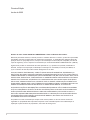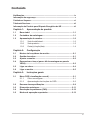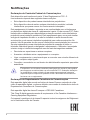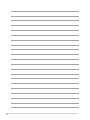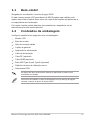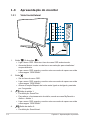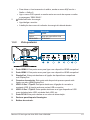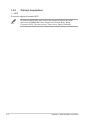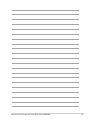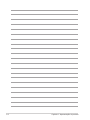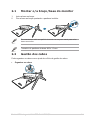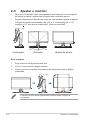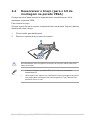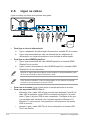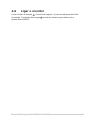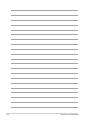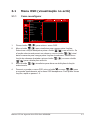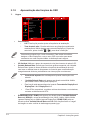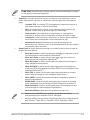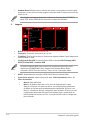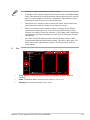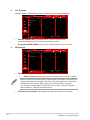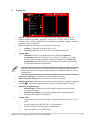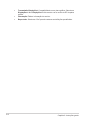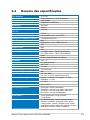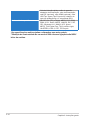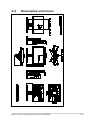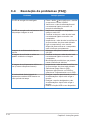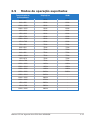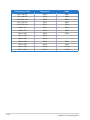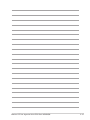Asus ROG Strix XG259QN Guia de usuario
- Categoria
- TVs
- Tipo
- Guia de usuario


ii
Primeira Edição
Junho de 2023
Direitos de autor © 2023 ASUSTeK COMPUTER INC. Todos os Direitos Reservados.
Nenhuma parte deste manual, incluindo produtos e software descritos no mesmo, poderá ser reproduzida,
transmitida, transcrita, armazenada num sistema de recuperação, ou traduzida para qualquer idioma de
qualquer forma ou por qualquer meio, excepto a documentação conservada pelo comprador para ns de
cópia de segurança, sem o expresso consentimento por escrito da ASUSTeK COMPUTER INC. (“ASUS”).
A garantia do produto ou assistência não será aplicável se: (1) o produto for reparado, modicado ou
alterado, excepto se tal reparação, modicação ou alteração for autorizada por escrito pela ASUS; ou
(2) se o número de série do produto estiver desgurado ou em falta.
A ASUS FORNECE ESTE MANUAL “COMO É” SEM QUAISQUER GARANTIAS, EXPRESSAS OU
IMPLÍCITAS, INCLUINDO, MAS NÃO LIMITADO ÀS GARANTIAS IMPLÍCITAS OU ÀS CONDIÇÕES DE
COMERCIABILIDADE OU ADEQUAÇÃO PARA DETERMINADO FIM. EM CASO ALGUM A ASUS, SEUS
DIRECTORES, EXECUTIVOS, FUNCIONÁRIOS OU AGENTES SERÃO RESPONSÁVEIS POR DANOS
INDIRECTOS, ESPECIAIS, ACIDENTAIS OU CONSEQUENCIAIS (INCLUINDO DANOS POR PERDA
DE LUCROS, PERDA DE NEGÓCIOS, PERDA DE USO OU DADOS, INTERRUPÇÃO DE NEGÓCIOS
E SIMILARES), MESMO QUE A ASUS TENHA SIDO INFORMADA SOBRE A POSSIBILIDADE DE TAIS
DANOS PROVENIENTES DE ALGUM DEFEITO OU ERRO NESTE MANUAL OU PRODUTO.
AS ESPECIFICAÇÕES E INFORMAÇÕES CONTIDAS NESTE MANUAL SÃO FORNECIDAS APENAS
A TÍTULO INFORMATIVO E ESTÃO SUJEITAS A ALTERAÇÕES A QUALQUER ALTURA SEM AVISO
E NÃO DEVERÃO SER INTERPRETADAS COMO UM COMPROMISSO POR PARTE DA ASUS. A
ASUS NÃO ASSUME NENHUMA RESPONSABILIDADE OU OBRIGAÇÃO POR QUAISQUER ERROS
OU IMPRECISÕES QUE PODERÃO SURGIR NESTE MANUAL, INCLUINDO OS PRODUTOS E
SOFTWARE DESCRITOS NO MESMO.
Os produtos e nomes comerciais que surjam neste manual podem ou não ser marcas comerciais
registadas ou propriedade das respectivas empresas e são utilizadas apenas como identicação ou
explicação e para benefício do proprietário, sem intuito de infringir a lei.

iii
Conteúdo
Noticações ................................................................................................ iv
Informação de segurança ........................................................................... v
Cuidados e limpeza .................................................................................... vi
Takeback Services ..................................................................................... vii
Informação de Produto para Etiqueta Energética da UE ....................... vii
Capítulo 1: Apresentação do produto
1.1 Bem-vindo! ................................................................................. 1-1
1.2 Conteúdos da embalagem .......................................................... 1-1
1.3 Apresentação do monitor ............................................................ 1-2
1.3.1 Vista frontal/lateral .......................................................... 1-2
1.3.2 Vista posterior ................................................................. 1-3
1.3.3 Outra(s) função(ões) ....................................................... 1-4
Capítulo 2: Conguração
2.1 Montar o/a braço/base do monitor ............................................. 2-1
2.2 Gestão dos cabos ........................................................................ 2-1
2.3 Ajustar o monitor ......................................................................... 2-2
2.4 Desencaixar o braço (para o kit de montagem na parede
VESA) ............................................................................................ 2-3
2.5 Ligar os cabos .............................................................................. 2-4
2.6 Ligar o monitor ............................................................................. 2-5
Capítulo 3: Instruções gerais
3.1 Menu OSD (visualização no ecrã) .............................................. 3-1
3.1.1 Como recongurar .......................................................... 3-1
3.1.2 Apresentação das funções do OSD ................................ 3-2
3.2 Resumo das especicações ...................................................... 3-9
3.3 Dimensões exteriores ................................................................ 3-11
3.4 Resolução de problemas (FAQ) ................................................ 3-12
3.5 Modos de operação suportados ............................................... 3-13

iv
Noticações
Declaração da Comissão Federal de Comunicações
Este dispositivo está conforme à parte 15 dos Regulamentos FCC. O
funcionamento depende das seguintes duas condições:
• Este dispositivo não poderá causar interferências prejudiciais e
• Este dispositivo deverá aceitar qualquer interferência recebida, incluindo
interferência que possa causar um funcionamento indesejado.
Este equipamento foi testado e encontra-se em conformidade com os limites para
os dispositivos digitais da classe B, relativamente à parte 15 das normas FCC. Estes
limites estão concebidos para disponibilizar protecção razoável contra interferência
prejudicial numa instalação residencial. Esse equipamento gera, usa e pode irradiar
energia de frequência de rádio e, se não for instalado e usado de acordo com
as instruções, pode causar interferência prejudicial para radiocomunicações. No
entanto, não há garantias de não ocorrer interferência numa instalação em concreto.
Se este equipamento causar interferência prejudicial à recepção de rádio ou
televisão, detectável ligando e desligando o equipamento, o utilizador é encorajado
a tentar corrigir a interferência seguindo uma ou mais das seguintes medidas:
• Reorientar ou reposicionar a antena receptora.
• Aumentar a distância entre o equipamento e o receptor.
• Ligar o equipamento a uma tomada que se encontre num circuito diferente de
onde o receptor esteja ligado.
• Consultar o revendedor ou um técnico de rádio/televisão experiente para obter
assistência.
É requerido o uso de cabos revestidos para ligação do monitor à placa gráca
para assegurar a conformidade com as normas da FCC. Quaisquer alterações
ou modicações a esta unidade não aprovadas expressamente pela parte
responsável pelo cumprimento poderão anular a autoridade do utilizador em
funcionar com o equipamento.
Declaração do Departamento Canadiano de Comunicações
Este aparelho digital não excede os limites de classe B para a emissão de ruído
rádio de aparelhos digitais, conforme denido nas normas de interferência rádio do
Departamento Canadiano de Comunicações.
Este aparelho digital de classe B cumpre a ICES-003 Canadiana.
This Class B digital apparatus meets all requirements of the Canadian Interference -
Causing Equipment Regulations.
Cet appareil numérique de la classe B respecte toutes les exigences du Réglement
sur le matériel brouiller du Canada.

v
Informação de segurança
• Antes de montar o monitor, leia cuidadosamente toda a documentação
fornecida na embalagem.
• Para prevenir riscos de incêndio ou electrocussão, não exponha o monitor a
chuva ou humidade.
• Nunca tente abrir a caixa do monitor. As altas tensões no interior do monitor
são perigosas e podem causar ferimentos graves.
• Se o fornecimento de energia estiver danicado, não tente consertá-lo.
Contacte um técnico de assistência certicado ou o revendedor.
• Antes de usar o produto, certique-se de que todos os cabos estão
correctamente ligados e que os cabos de alimentação não estão danicados.
Se detectar danos, contacte o revendedor de imediato.
• Ranhuras ou aberturas na retaguarda ou topo da caixa são para ventilação.
Não obstrua estas ranhuras. Nunca coloque este produto próximo ou sobre um
radiador ou fonte de calor a não ser que haja ventilação apropriada.
• O monitor deve ser operado apenas com o tipo de fonte de energia indicado na
etiqueta. Se não tiver a certeza do tipo de fornecimento de energia disponível,
consulte o revendedor ou a companhia de electricidade local.
• Use a cha eléctrica adequada e que cumpra as normas de energia locais.
• Não sobrecarregue extensões eléctricas nem cabos de extensão. A
sobrecarga poderá causar incêndios ou choques eléctricos.
• Evite pó, humidade e temperaturas extremas. Não coloque o monitor em
qualquer área passível de ser molhada. Coloque o monitor numa superfície
estável.
• Desligue a unidade da tomada durante uma tempestade ou se não for utilizada
durante grandes períodos de tempo. Esta acção protegerá o monitor de danos
devido a picos de energia.
• Nunca empurre objectos ou derrame líquidos de qualquer natureza para o
interior das ranhuras na caixa do monitor.
• Para assegurar um funcionamento satisfatório, use o monitor apenas com
computadores com marca UL que possuam receptáculos adequadamente
congurados e marcados entre 100-240 V CA.
• Se forem detectados problemas técnicos com o monitor, contacte um técnico
de assistência certicado ou o revendedor.
• O ajuste do controlo de volume, assim como o equalizador e outras denições
que não sejam da posição central, pode aumentar a voltagem de saída ao
nível auricular/auscultador e, desse modo, aumentar o nível de pressão
sonora.
• Certique-se que liga o cabo de alimentação a uma tomada com ligação terra.
• O transformador e/ou cabo de alimentação fornecidos estão concebidos para
serem apenas usado com o produto. Não utilize com outros produtos.

vi
• O adaptador deve ser utilizado apenas para este monitor e não para outro
propósito.
O seu dispositivo utiliza um dos seguintes fornecimentos de energia:
- Fabricante: Delta Electronics Inc., Modelo: ADP-90LE B
Este símbolo do caixote do lixo com uma cruz indica que o produto (partes
eléctricas, equipamento electrónico e a pilha que contém mercúrio) não deve
ser eliminado no lixo municipal. Consulte os regulamento locais para saber
como deitar fora produtos electrónicos.
Cuidados e limpeza
• Antes de levantar ou reposicionar o monitor é melhor desligar os cabos e
o cabo de alimentação da tomada. Siga as técnicas de elevação correctas
ao posicionar o monitor. Quando levantar ou carregar o monitor, agarre as
extremidades do mesmo. Não levante o ecrã pelo suporte ou pelo cabo.
• Limpeza. Desligue o monitor e desconecte o cabo de alimentação da tomada.
Limpe a superfície do monitor com um pano sem pêlos e não abrasivo.
Manchas teimosas podem ser removidas com um pano húmido com um
agente de limpeza suave.
• Evite usar um agente de limpeza que contenha álcool ou acetona. Use um
agente de limpeza concebido para ser usado com o monitor. Nunca borrife
o agente de limpeza directamente no ecrã, pois poderá derramar e o líquido
inltrar-se no monitor causando choques eléctricos.
Os seguintes sintomas do monitor são normais:
• O ecrã poderá tremeluzir durante o uso inicial devido à natureza da luz
uorescente. Desligue o botão de energia e ligue-o novamente para se
certicar de que o tremeluzir desaparece.
• Poderá ocorrer brilho ligeiramente irregular no ecrã consoante o padrão do
ambiente de trabalho utilizado.
• Quando a mesma imagem for exibida durante horas, uma imagem residual
poderá manter-se após mudar de imagem. O ecrã recuperará lentamente ou
poderá desligar o botão de energia durante horas.
• Se o ecrã car escuro ou piscar ou não funcionar, contacte o revendedor ou
centro de assistência para consertá-lo. Não tente consertar o monitor sozinho!

vii
Convenções utilizadas neste guia
AVISO: Informação para prevenir ferimentos ao utilizador no decorrer de
uma tarefa.
PRECAUÇÃO: Informação para prevenir danos aos componentes no
decorrer de uma tarefa.
IMPORTANTE: Informação que o utilizador DEVERÁ seguir para levar a
cabo uma tarefa.
NOTA: Sugestões e informação adicional para auxiliar na conclusão de
uma tarefa.
Onde encontrar mais informações
Consulte as seguintes fontes para informações adicionais e para actualizações de
produto e software.
1. Website da ASUS
Os websites da ASUS fornecem informações actualizadas, a nível global,
sobre produtos de hardware e software da ASUS. Visite http://www.asus.com
2. Documentação opcional
A embalagem do produto poderá incluir documentação opcional que poderá
ter sido adicionada pelo seu revendedor. Estes documentos não fazem parte
da embalagem de origem.
3. Acerca da Cintilação
https://www.asus.com/Microsite/display/eye_care_technology/
Takeback Services
ASUS recycling and takeback programs come from our commitment to the highest
standards for protecting our environment. We believe in providing solutions for
our customers to be able to responsibly recycle our products, batteries and other
components as well as the packaging materials.
Please go to http://csr.asus.com/english/Takeback.htm for detail recycling
information in different region.
Informação de Produto para Etiqueta
Energética da UE
XG259QN

viii

1-1Monitor LCD de Jogos da Série ROG Strix XG259QN
1.1 Bem-vindo!
Obrigado por ter adquirido o monitor de jogos ROG!
O mais recente monitor LCD panorâmico da ASUS produz uma exibição mais
ampla, mais nítida e límpida, bem como um conjunto de funções que potenciam a
sua experiência de visualização.
Com estas funções poderá desfrutar da conveniência e experiência visual
maravilhosa que este monitor permite!
1.2 Conteúdos da embalagem
Verique a existência dos seguintes itens na embalagem:
Monitor LCD
Base do monitor
Guia de iniciação rápida
Cartão de garantia
Adaptador de alimentação
Cabo de alimentação
Cabo DP (opcional)
Cabo HDMI (opcional)
Cabo USB Type-A para Type-B (opcional)
Relatório de teste de calibração da cor
Autocolante ROG
Se algum dos itens acima estiver ausente ou danicado, contacte o seu
revendedor de imediato.
Caso tenha de substituir o cabo de alimentação ou o(s) cabo(s) de ligação,
contacte o serviço de apoio ao cliente ASUS.

1-2 Capítulo 1: Apresentação do produto
1.3 Apresentação do monitor
1.3.1 Vista frontal/lateral
5
1
2
3
4
1. Botão (5 direcções ):
• Liga o menu OSD. Executa o item do menu OSD seleccionado.
• Aumenta/diminui o valor ou desloca a sua selecção para cima/baixo/
esquerda/direita.
• Liga o menu OSD quando o monitor entra em modo de espera ou exibe
a mensagem “SEM SINAL”.
2. Botão
• Sai do item do menu OSD.
• Liga o menu OSD quando o monitor entra em modo de espera ou exibe
a mensagem “SEM SINAL”.
• Alterna a função Bloqueio de teclas entre ligado e desligado, premindo
por 5 segundos.
3. Botão de atalho 1:
• Predefinição: GamePlus.
• Para alterar o funcionamento do atalho, aceda ao menu MyFavorite >
Atalho > Atalho 1.
• Liga o menu OSD quando o monitor entra em modo de espera ou exibe
a mensagem “SEM SINAL”.
4. Botão de atalho 2:
• Predefinição: GameVisual.

1-3Monitor LCD de Jogos da Série ROG Strix XG259QN
• Para alterar o funcionamento do atalho, aceda ao menu MyFavorite >
Atalho > Atalho 2.
• Liga o menu OSD quando o monitor entra em modo de espera ou exibe
a mensagem “SEM SINAL”.
5. Botão/Indicador de energia
• Liga/desliga o monitor.
• A definição das cores do indicador de energia é indicada abaixo.
Estado Descrição
Branco LIGAR
Âmbar Modo em espera/Sem sinal
DESLIGAR DESLIGAR
1.3.2 Vista posterior
1. Porta HDMI-2. Esta porta serve para ligar a um dispositivo HDMI compatível.
2. Porta HDMI-1. Esta porta serve para ligar a um dispositivo HDMI compatível.
3. DisplayPort. Esta porta destina-se à ligação de dispositivos compatíveis
com DisplayPort.
4. Conector de auricular. Esta porta está disponível apenas quando está
ligado um cabo HDMI/DisplayPort.
5. USB 3.2 Gen 1 Tipo-B. Esta porta destina-se à ligação de um cabo a
montante USB. A ligação activa as portas USB no monitor.
6. USB 3.2 Gen 1 Tipo-A. Estas portas destinam-se a ligar dispositivos USB
como teclados/ratos USB, unidades flash USB, etc.
7. Porta DC-IN. Esta porta destina-se ao cabo de alimentação.
8. Ranhura para bloqueio Kensington.
9. Botões de controlo.

1-4 Capítulo 1: Apresentação do produto
1.3.3 Outra(s) função(ões)
• HDR
O monitor suporta o formato HDR.
Ao exibir conteúdo HDR, uma ou mais das seguintes funções não estão
disponíveis: ELMB/ELMB SYNC, GameVisual, Shadow Boost, Brilho,
Contraste, ASCR, Filtro de Luz Azul, Temp. da cor, Gama, Saturação.

1-5Monitor LCD de Jogos da Série ROG Strix XG259QN

1-6 Capítulo 1: Apresentação do produto

2-1Monitor LCD de Jogos da Série ROG Strix XG259QN
2.1 Montar o/a braço/base do monitor
1. Insira a base no braço.
2 Fixe a base ao braço apertando o parafuso incluído.
Recomendamos cobrir a superfície da mesa com um pano macio para evitar
danos ao monitor.
Tamanho do parafuso da base: M6 x 15 mm.
2.2 Gestão dos cabos
Pode organizar os cabos com a ajuda do orifício de gestão de cabos.
• Organizar os cabos

2-2 Capítulo 2: Conguração
2.3 Ajustar o monitor
• Para uma visualização ideal, recomendamos que olhe para o ecrã completo
do monitor e depois o ajuste para o ângulo mais confortável para si.
• Segure o suporte para impedir que o monitor caia durante o ajuste do ângulo.
• O ângulo de ajuste recomendado é de +20˚ a -5˚ (inclinação)/+25˚ a -25˚
(rotação)/ +110 mm (ajuste da altura)/90˚ (vista na horizontal).
25° 0°
25°
110mm
-5° ~ +20°
(Inclinação) (Rotação) (Ajuste da altura)
Girar o monitor
1. Erga o monitor até à posição mais alta.
2 Incline o monitor até ao ângulo máximo.
3. Rode o monitor no sentido dos ponteiros do relógio para obter o ângulo
pretendido.
0°
90°
0°
90°
-5° ~ +20°
É normal o monitor abanar ligeiramente enquanto ajusta o ângulo de
visualização.

2-3Monitor LCD de Jogos da Série ROG Strix XG259QN
2.4 Desencaixar o braço (para o kit de
montagem na parede VESA)
O braço removível deste monitor foi especialmente concebido para o kit de
montagem na parede VESA.
Para remover o braço:
Coloque a parte frontal do monitor virada para baixo numa mesa. Siga os 2 passos
abaixo para soltar o braço.
1. Prima o botão para desbloquear.
2. Remova o suporte (braço e base) do monitor.
2
1
Recomendamos cobrir a superfície da mesa com um pano macio para evitar
danos ao monitor.
• O kit de montagem na parede VESA (100 x 100 mm) é adquirido
separadamente.
• Utilize apenas um suporte com certicação UL para montagem na parede
com capacidade mínima para um peso/carga de 22,7 kg (Tamanho dos
parafusos: M4 x 10 mm)

2-4 Capítulo 2: Conguração
2.5 Ligar os cabos
Ligue os cabos conforme as seguintes instruções:
• Para ligar o cabo de alimentação:
a. Ligue o adaptador de alimentação rmemente à entrada DC do monitor.
b. Ligue uma extremidade do cabo de alimentação ao adaptador de
alimentação e a outra extremidade a uma tomada de alimentação.
• Para ligar o cabo HDMI/DisplayPort:
a. Ligue uma extremidade do cabo HDMI/DisplayPort à tomada HDMI/
DisplayPort do monitor.
b. Ligue a outra extremidade do cabo HDMI/DisplayPort à tomada HDMI/
DisplayPort do seu dispositivo.
Quando os cabos estiverem ligados, pode escolher o sinal pretendido a partir
do item Sel. Entrada no menu mostrado no ecrã.
Caso tenha de substituir o cabo de alimentação ou o(s) cabo(s) de ligação,
contacte o serviço de apoio ao cliente ASUS.
• Para usar o auricular: ligue o cabo áudio à tomada auricular do monitor.
• Para usar as portas USB 3.2 Gen 1:
»Montante: Use o cabo USB e ligue a ponta mais pequena (Type-B) do
cabo USB a montante à porta USB a montante do monitor, e a ponta
maior (Type-A) à porta USB do seu computador. Certique-se de que
o computador está instalado com o sistema operativo Windows 10/
Windows 11 mais recente. Isto permitirá o funcionamento das portas
USB do monitor.
»Jusante: Ligue o cabo USB Tipo A do seu dispositivo à tomada USB
Tipo A do monitor.

2-5Monitor LCD de Jogos da Série ROG Strix XG259QN
2.6 Ligar o monitor
Prima o botão de energia . Consulte as páginas 1-2 para a localização do botão
de energia. O indicador de energia acende-se a branco para indicar que o
monitor está LIGADO.

2-6 Capítulo 2: Conguração
A página está carregando...
A página está carregando...
A página está carregando...
A página está carregando...
A página está carregando...
A página está carregando...
A página está carregando...
A página está carregando...
A página está carregando...
A página está carregando...
A página está carregando...
A página está carregando...
A página está carregando...
A página está carregando...
A página está carregando...
A página está carregando...
-
 1
1
-
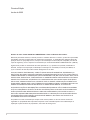 2
2
-
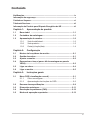 3
3
-
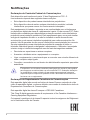 4
4
-
 5
5
-
 6
6
-
 7
7
-
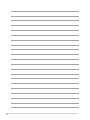 8
8
-
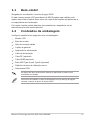 9
9
-
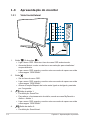 10
10
-
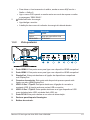 11
11
-
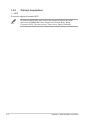 12
12
-
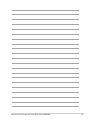 13
13
-
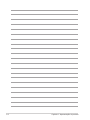 14
14
-
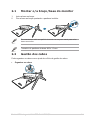 15
15
-
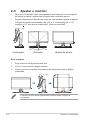 16
16
-
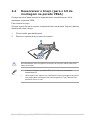 17
17
-
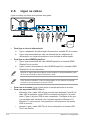 18
18
-
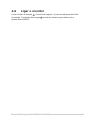 19
19
-
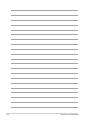 20
20
-
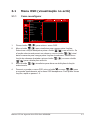 21
21
-
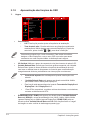 22
22
-
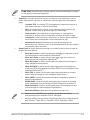 23
23
-
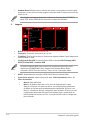 24
24
-
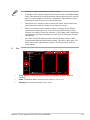 25
25
-
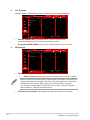 26
26
-
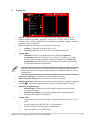 27
27
-
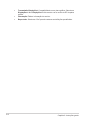 28
28
-
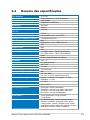 29
29
-
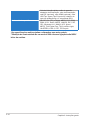 30
30
-
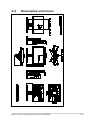 31
31
-
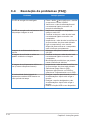 32
32
-
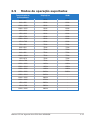 33
33
-
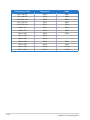 34
34
-
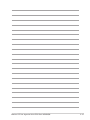 35
35
-
 36
36
Asus ROG Strix XG259QN Guia de usuario
- Categoria
- TVs
- Tipo
- Guia de usuario
Artigos relacionados
-
Asus TUF Gaming VG27AQML1A-W Guia de usuario
-
Asus VA279HAEL Guia de usuario
-
Asus TUF Gaming VG34VQL3A Guia de usuario
-
Asus TUF Gaming VG27AQ3A Guia de usuario
-
Asus TUF Gaming VG27AQL3A-W Guia de usuario
-
Asus TUF Gaming VG249QL3A Guia de usuario
-
Asus TUF Gaming VG279Q3A Guia de usuario
-
Asus TUF Gaming VG328QA1A Guia de usuario
-
Asus ROG Swift PG38UQ Guia de usuario
-
Asus VZ24EHF Guia de usuario